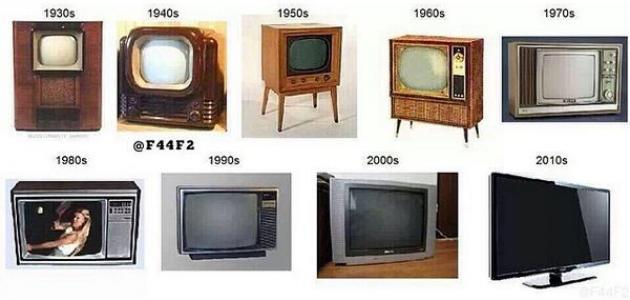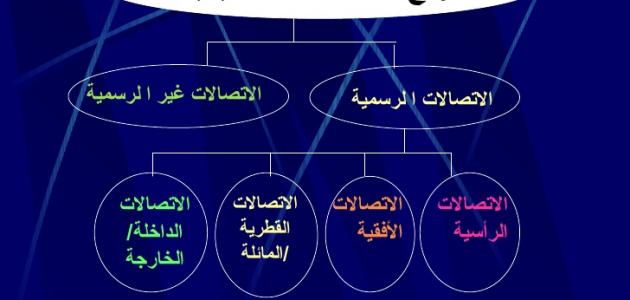الرسم
يعدّ الرسم على الفوتوشوب من الطرق المهمة والحديثة لاستخدامه في مجالات عدّة ومتنوّعة، كاستخدامه في رسم صور الكتب المدرسية والمجلات والقصص، وإنشاء البرامج التعليمية والإعلانات الدعائية، أو في عمل اللوحات الفنية، وأيضاً يستخدم في الرسم ثلاثيّ الأبعاد للأغراض الفنية أو الأغراض الهندسية المعمارية، وغيرها العديد من المجالات الفنية.
خطوات تمهيديّة
من أجل البدء بالرسم على برنامج الفوتوشوب يلزمك ان تكون على معرفة بسيطة وملمة باستخدام البرنامج، وكيفية فتحه وفتح ملفات جديدة وإدراج صور، و التعرف على شريط القوائم وصندوق الأدوات، وكيفية عمل طبقات، وحفظ الصورة أو الملف الذي تنشئه، إمّا حفظه كملف فوتوشوب لتتمكن من التعديل عليه في أي وقت شئت، أو حفظه كصورة من نوع (jpg ) أو (png) للاستخدام النهائي للصورة، وغيرها من المهارات التي بإمكانك معرفتها وتعلمها عن طريق اليوتيوب بالبحث عن تعليم الفوتوشوب للمبتدئين.
البدء بالرسم
يمكنك الرسم على صفحة بيضاء من البداية على برنامج الفوتوشوب، أو رسم ما تريده كمسودة على ورقة خارجية وإدخالها على البرنامج ومن ثم عمل الإضافات المطلوبة، سيتمّ توضيح أساسيات الرسم عن طريق مثال رسم كرة كالتالي:
- إنشاء ملف جديد أبعاده 450*450 px أو اختيار البعد الذي نريده.
- من قائمة (Edit) نختار (Fill) لنضع خلفية للصفحة خلف الكرة باختيار النمط الذى نريده.
- انشاء طبقة جديدة (New Layer) لرسم الكرة عليها.
- من مربع الأدوات يتم اختيار أداة رسم الدائرة ورسمها على الطبقة.
- لتعبئة الدائرة من خلال أداة (gradiant) في مربع الأدوات أو عن طريق (Fill) من قائمة (Edit).
- من قائمة (Filter) نختار (Filter Gallery)، تظهر لنا نافذة تحتوي على عدة خيارات نختار (Texture)، ثمّ نختار الشكل الذي نريد أن تظهر عليه الدائرة.
- لعمل تأثيرات على الدائرة لتصبح كرة ثلاثية الأبعاد، من خلال (Bilding options) تظهر لنا نافذة نحدد من خلالها التأثيرات اللازمة بتحريك مؤشرات الاضاءة والظل والقطر وغيرها حتى تبدو لنا الدائرة كرة.
- بعد إنهاء رسم الكرة يوجد عدة خيارات لاستخدام هذا الرسم، إمّا أن نحفظه كصورة، أو إضافة خط الوقت لعمل فيديو لكرة تتحرك.
في حال تمّ إدراج صورة مرسومة للبرنامج للتعديل والإضافة عليها، نستخدم الفرشاة المتعددة الحواف، أو باستخدام أداة رسم الأشكال، أو غيرها مع ضرورة مراعاة إضافة الطبقات لرسم كل إضافة نريدها على طبقة منفصلة حتى نتمكن من التعديل على كل جزء أضيف للصورة، إن كانت أشكالاً أو خطوطاً أو ألواناً.
إقرأ أيضا:أهمية الاتصالات في حياتنا